Come disinstallare app che promuovono siti truffa come Pornographic Alert?
AdwareConosciuto anche come: Truffa del supporto tecnico Pornographic Alert
Ottieni una scansione gratuita e controlla se il tuo computer è infetto.
RIMUOVILO SUBITOPer utilizzare tutte le funzionalità, è necessario acquistare una licenza per Combo Cleaner. Hai a disposizione 7 giorni di prova gratuita. Combo Cleaner è di proprietà ed è gestito da RCS LT, società madre di PCRisk.
Come disinstallare app che promuovono siti truffa come Pornographic Alert
Cos'è la truffa Pornographic Alert?
Questo è un tipico sito Web di truffa del supporto tecnico che visualizza una falsa notifica che dice che un computer è infetto e che istruisce i visitatori a comporre il numero fornito per aiuto o supporto tecnico remoto. Nella maggior parte dei casi tali pagine sono progettate per sembrare pagine Microsoft ufficiali e legittime, sebbene nessuna di esse abbia nulla a che fare con la società Microsoft effettiva. Vale la pena ricordare che non è comune che le pagine di supporto tecnico vengano visitate di proposito dagli utenti. In genere, vengono aperti tramite annunci ingannevoli, altre pagine dubbie o da app potenzialmente indesiderate (PUA) installate.
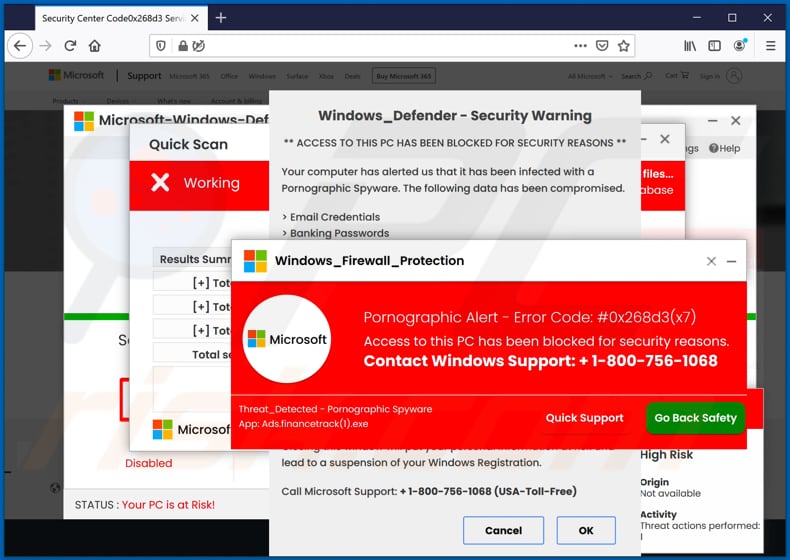
Questa pagina è progettata per eseguire una falsa scansione antivirus e quindi visualizzare una finestra pop-up che dice che l'accesso al computer è stato bloccato per motivi di sicurezza e un'altra che dice che un computer è stato infettato da spyware e adware e quei dati quali e-mail e credenziali di Facebook, password bancarie, immagini e documenti, altri file personali, sono stati compromessi. Lo scopo principale di questa pagina è indurre i visitatori a chiamare il numero + 1-800-756-1068.
Nella maggior parte dei casi, quando vengono contattati i truffatori dietro tali pagine, tentano di indurre gli utenti a pagare per il "supporto" o servizi online di alcuni software, oppure chiedono di fornire loro un accesso remoto a un computer in modo che possano fingere di eseguire un test diagnostico o qualcos'altro. È importante sapere che, avendo accesso a un computer, i truffatori possono utilizzarlo per installare malware (come malware di tipo Trojan, ransomware) sul sistema operativo, accedere a documenti personali, rubare identità, effettuare acquisti fraudolenti o per altri scopi dannosi. Pertanto, tali pagine non dovrebbero mai essere attendibili. A volte non possono essere chiuse in modo normale, in questi casi può essere fatto tramite Task Manager terminando il processo del browser.
| Nome | Truffa del supporto tecnico Pornographic Alert |
| Tipo di minaccia | Phishing, truffa, ingegneria sociale, frode |
| Falsi proclami | Un computer è stato infettato da malware e adware |
| Travestimento | Microsoft website |
| Numero del falso supporto tecnico | +1-800-756-1068 |
| Domini correlati | bgfght[.]tk |
| Nomi rilevati | ESET (Phishing), Google Safebrowsing (Phishing), Sophos (Phishing), Lista completa (VirusTotal) |
| IP | 155.138.198.225 |
| Sintomi | Messaggi di errore falsi, avvisi di sistema falsi, errori popup, scansione del computer falsa. |
| Metodi distributivi | Siti Web compromessi, annunci pop-up online non autorizzati, applicazioni potenzialmente indesiderate. |
| Danni | Perdita di informazioni private sensibili, perdita monetaria, furto di identità, possibili infezioni da malware. |
| Rimozione dei malware (Windows) |
Per eliminare possibili infezioni malware, scansiona il tuo computer con un software antivirus legittimo. I nostri ricercatori di sicurezza consigliano di utilizzare Combo Cleaner. Scarica Combo CleanerLo scanner gratuito controlla se il tuo computer è infetto. Per utilizzare tutte le funzionalità, è necessario acquistare una licenza per Combo Cleaner. Hai a disposizione 7 giorni di prova gratuita. Combo Cleaner è di proprietà ed è gestito da RCS LT, società madre di PCRisk. |
Altri esempi di siti Web di truffa di supporto tecnico sono "Pirated software has been detected", "Error code # MS-6F0EXFE" e "Error # WINDOWS-PORN-91". La maggior parte di essi ha un aspetto abbastanza simile e sono progettati per uno di questi due scopi: indurre i visitatori a pagare denaro per servizi di cui non hanno bisogno / risolvere problemi che non esistono o fornire ai truffatori un accesso remoto ai computer. Come accennato nel primo paragrafo, è comune che tali pagine vengano promosse tramite app indesiderate. In genere, gli utenti scaricano e installano queste app inconsapevolmente.
Come sono state installate applicazioni potenzialmente indesiderate sul mio computer?
Uno dei modi più popolari per distribuire PUA è utilizzare un metodo di marketing ingannevole chiamato "bundling". Per essere più precisi, includendo app indesiderate nelle configurazioni di download ed installazione di altri programmi come offerte extra. Gli utenti accettano tali offerte al termine dei download e delle installazioni senza modificare "Personalizzate", "Avanzate" e altri simili o deselezionando determinate caselle di controllo. A volte download ed installazioni indesiderati possono essere causati facendo clic su annunci ingannevoli progettati per eseguire determinati script. Di solito tali annunci vengono visualizzati su varie pagine dubbie.
Come evitare l'installazione di applicazioni potenzialmente indesiderate?
I download e le installazioni non dovrebbero essere completati senza rifiutare le offerte per scaricare o installare app indesiderate. Come accennato nel paragrafo precedente, può essere fatto tramite "Avanzate", "Personalizzate" o altre impostazioni, o deselezionando le caselle di controllo. Inoltre, file e programmi non devono essere scaricati da siti Web non ufficiali, tramite reti peer-to-peer (come client torrent, eMule), downloader di terze parti, ecc. O installati con installatori di terze parti. Si consiglia di utilizzare solo pagine ufficiali e collegamenti per il download diretto. Inoltre, si consiglia di non fare clic sugli annunci su siti Web discutibili: potrebbero essere progettati per aprire pagine non affidabili o persino avviare il download e l'installazione di alcune app indesiderate. Le app sospette (estensioni, plug-in o componenti aggiuntivi) installate su un browser dovrebbero essere rimosse. Anche il software di questo tipo installato sul sistema operativo deve essere disinstallato. Se il tuo computer è già infetto da PUA, ti consigliamo di eseguire una scansione con Combo Cleaner Antivirus per Windows per eliminarli automaticamente.
Il pop up truffa di Pornographic Alert (GIF):
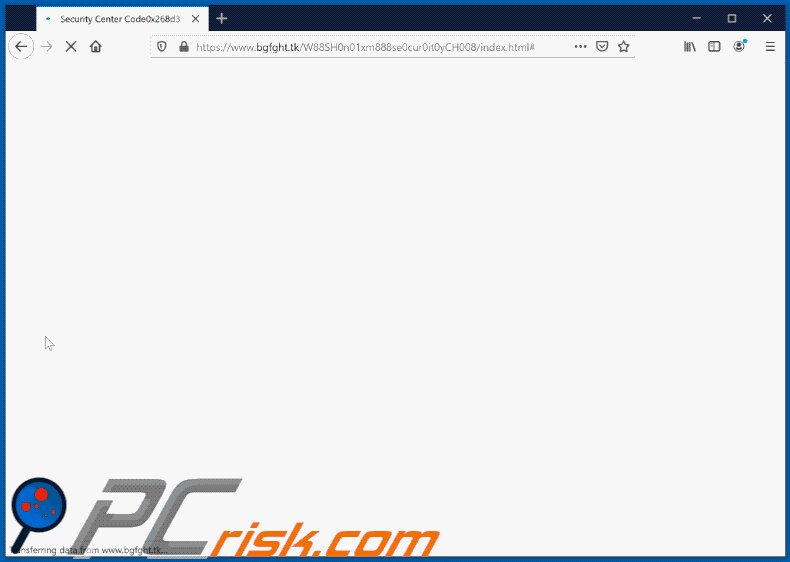
Testo in questo pop-up:
Windows_Firewall_protection
Pornographic Alert - Error Code: #0x268d3(x7)
Access to this PC has been blocked for security reasons.
Contact Windows Support: + 1-800-756-1068
Threat_Detected - Pornographic Spyware
App: Ads.financetrack(1).exe
[Quick Support] [Go Back Safety]
Rimozione automatica istantanea dei malware:
La rimozione manuale delle minacce potrebbe essere un processo lungo e complicato che richiede competenze informatiche avanzate. Combo Cleaner è uno strumento professionale per la rimozione automatica del malware consigliato per eliminare il malware. Scaricalo cliccando il pulsante qui sotto:
SCARICA Combo CleanerScaricando qualsiasi software elencato in questo sito, accetti le nostre Condizioni di Privacy e le Condizioni di utilizzo. Per utilizzare tutte le funzionalità, è necessario acquistare una licenza per Combo Cleaner. Hai a disposizione 7 giorni di prova gratuita. Combo Cleaner è di proprietà ed è gestito da RCS LT, società madre di PCRisk.
Menu:
- Cos'è la truffa Pornographic Alert?
- STEP 1. Disinstalla le applicazioni ingannevoli utilizzando il Pannello di controllo.
- STEP 2. Rimuovere estensioni canaglia da Google Chrome.
- STEP 3. Rimuovere plug-in potenzialmente indesiderati da Mozilla Firefox.
- STEP 4. Rimuovere estensioni canaglia da Safari.
- STEP 5. Rimuovere plug-in non autorizzati da Microsoft Edge.
- STEP 6. Rimuovere gli adware da Internet Explorer.
Rimozione di applicazioni potenzialmente indesiderate:
Windows 10:

Pulsante destro del mouse nell'angolo in basso a sinistra dello schermo, nel menu di accesso rapido selezionare Pannello di controllo. Nella finestra aperta scegliere Disinstalla un programma.
Windows 7:

Fare clic su Start ("Windows Logo" nell'angolo in basso a sinistra del desktop), scegli Pannello di controllo. Individuare Programmi e fare clic su Disinstalla un programma.
macOS (OSX):

Fare clic su Finder, nella finestra aperta selezionare Applicazioni. Trascinare l'applicazione dalla cartella Applicazioni nel Cestino (che si trova nella Dock), quindi fare clic con il tasto destro sull'icona del Cestino e selezionare Svuota cestino.
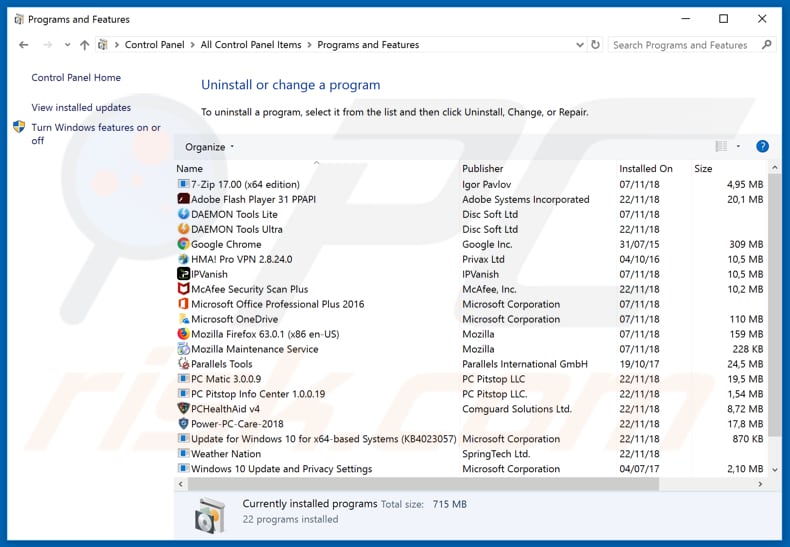
Nella finestra di disinstallazione programmi: cercare ogni programma sospetto recentemente installato, selezionare queste voci e fare clic su "Disinstalla" o "Rimuovi".
Dopo la disinstallazione, eseguire la scansione del computer alla ricerca di eventuali componenti indesiderati rimasti o infezioni di malware possibili con Il miglior software anti-malware.
SCARICA il programma di rimozione per infezioni da malware
Combo Cleaner controlla se il tuo computer è infetto. Per utilizzare tutte le funzionalità, è necessario acquistare una licenza per Combo Cleaner. Hai a disposizione 7 giorni di prova gratuita. Combo Cleaner è di proprietà ed è gestito da RCS LT, società madre di PCRisk.
Come rimuovere un adware dai browser:
Video che mostra come rimuovere i componenti aggiuntivi malevoli del browser:
 Rimuovere componenti aggiuntivi malevoli da Google Chrome:
Rimuovere componenti aggiuntivi malevoli da Google Chrome:
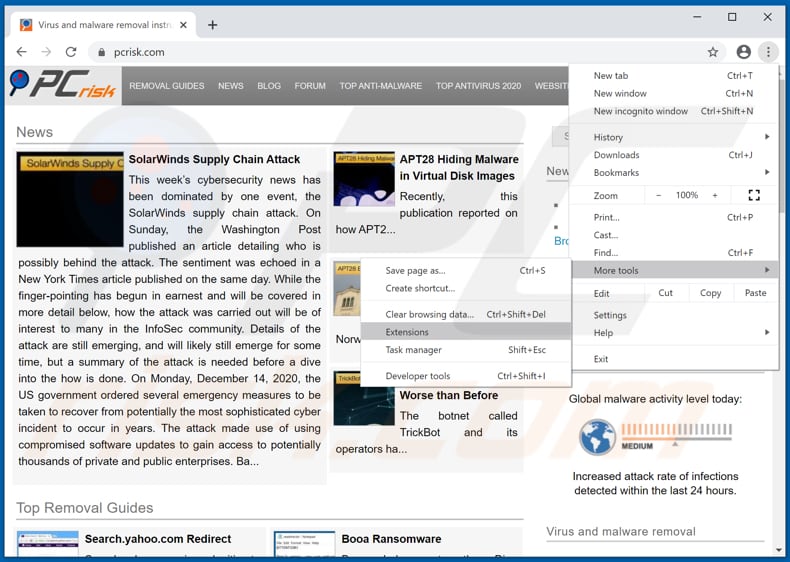
Fare clic sull'icona di menu Chrome ![]() (in alto a destra di Google Chrome), selezionare "Strumenti" e fare clic su "Estensioni". Individuare ogni programma sospetto, selezionare queste voci e fare clic sull'icona del cestino.
(in alto a destra di Google Chrome), selezionare "Strumenti" e fare clic su "Estensioni". Individuare ogni programma sospetto, selezionare queste voci e fare clic sull'icona del cestino.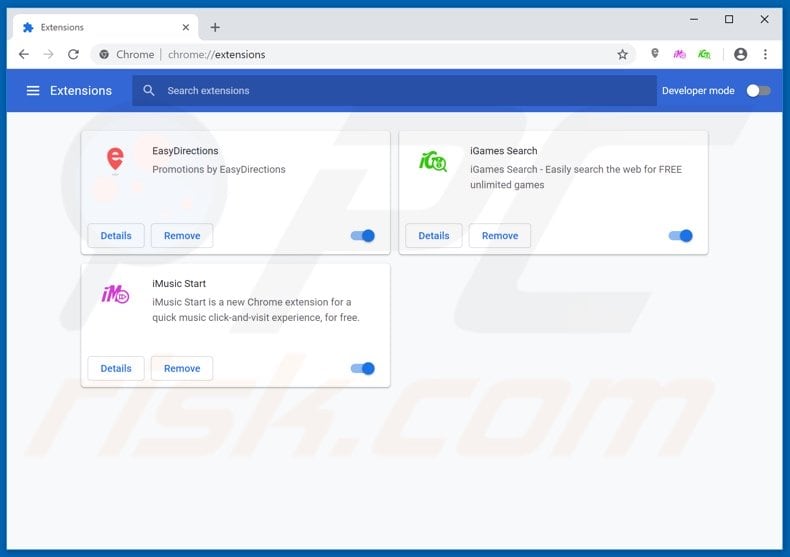
Metodo opzionale:
Se continuate ad avere problemi con la rimozione di truffa del supporto tecnico pornographic alert, resettate le impostazioni di Google Chrome. Cliccate sull'icona menu du Chrome ![]() (nell'angolo in alto a destra di Google Chrome) e selezionate Impostazioni. Scendete fino in fondo. Cliccate sul link Avanzate….
(nell'angolo in alto a destra di Google Chrome) e selezionate Impostazioni. Scendete fino in fondo. Cliccate sul link Avanzate….

Scendete fino in fondo alla pagina e cliccate su Ripristina (Ripristina le impostazioni originali).

Nella finestra che si aprirà, confermate che volete ripristinare Google Chrome cliccando su Ripristina.

 Rimuovere plug-ins canaglia da Mozilla Firefox:
Rimuovere plug-ins canaglia da Mozilla Firefox:
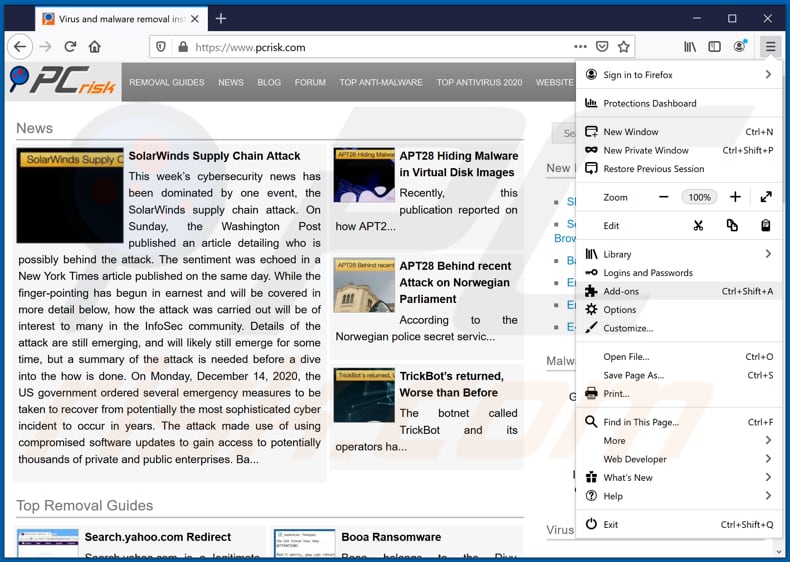
Fai clic sul menu Firefox![]() (nell'angolo in alto a della finestra principale), selezionare "componenti aggiuntivi". Clicca su "Estensioni", nella finestra che si apre, cercare e rimuovere ogni plug in sospetto recentemente installato.
(nell'angolo in alto a della finestra principale), selezionare "componenti aggiuntivi". Clicca su "Estensioni", nella finestra che si apre, cercare e rimuovere ogni plug in sospetto recentemente installato.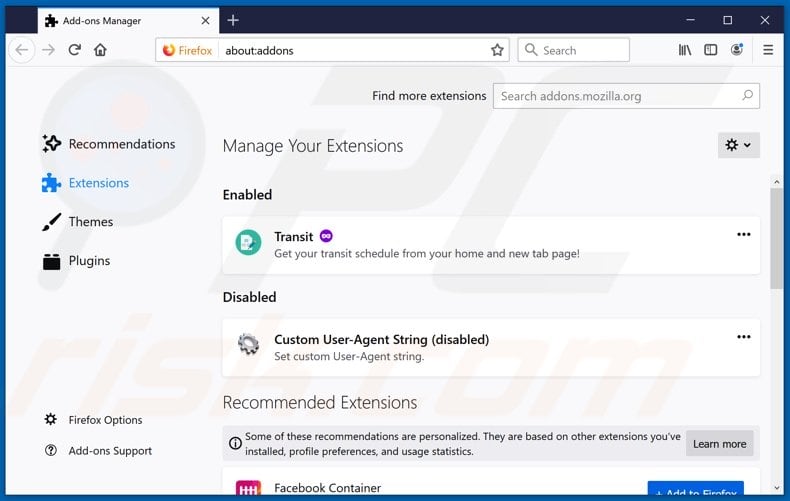
Metodo Opzionale:
Gli utenti di computer che hanno problemi con la rimozione di truffa del supporto tecnico pornographic alert, possono ripristinare le impostazioni di Mozilla Firefox.
Apri Mozilla Firefox, in alto a destra della finestra principale fare clic sul menu Firefox, ![]() nel menu aperto fare clic sull'icona Open Menu Guida,
nel menu aperto fare clic sull'icona Open Menu Guida, ![]()

Selezionare Informazioni Risoluzione dei problemi.

nella finestra aperta fare clic sul pulsante Ripristina Firefox.

Nella finestra aperta confermare che si desidera ripristinare le impostazioni di Mozilla Firefox predefinite facendo clic sul pulsante Reset.

 Rimuovi estensioni malevole da Safari:
Rimuovi estensioni malevole da Safari:

Assicurati che il tuo browser Safari è attivo, fare clic sul menu Safari, e selezionare Preferenze ....

Nella finestra aperta cliccare Estensioni, individuare qualsiasi estensione sospetta installato di recente, selezionarla e cliccare su Disinstalla
Metodo opzionale:
Assicurati che il tuo browser Safari sia attivo e clicca sul menu Safari. Dal menu a discesa selezionare Cancella cronologia e dati Sito...

Nella finestra aperta selezionare tutta la cronologia e fare clic sul pulsante Cancella cronologia.

 Rimuovi estensioni malevole da Microsoft Edge:
Rimuovi estensioni malevole da Microsoft Edge:

Fai clic sull'icona del menu Edge![]() (nell'angolo in alto a destra di Microsoft Edge), seleziona "Estensioni". Individua tutti i componenti aggiuntivi sospetti installati di recente e fai clic su "Rimuovi" sotto i loro nomi.
(nell'angolo in alto a destra di Microsoft Edge), seleziona "Estensioni". Individua tutti i componenti aggiuntivi sospetti installati di recente e fai clic su "Rimuovi" sotto i loro nomi.

Metodo opzionale:
Se i problemi con la rimozione di truffa del supporto tecnico pornographic alert persistono, ripristinare le impostazioni del browser Microsoft Edge. Fai clic sull'icona del menu Edge ![]() (nell'angolo in alto a destra di Microsoft Edge) e selezionare Impostazioni.
(nell'angolo in alto a destra di Microsoft Edge) e selezionare Impostazioni.

Nel menu delle impostazioni aperto selezionare Ripristina impostazioni.

Seleziona Ripristina le impostazioni ai loro valori predefiniti. Nella finestra aperta, confermare che si desidera ripristinare le impostazioni predefinite di Microsoft Edge facendo clic sul pulsante Ripristina.

- Se questo non ha aiutato, seguire queste alternative istruzioni che spiegano come ripristinare Microsoft Edge.
 Rimuovere componenti aggiuntivi malevoli da Internet Explorer:
Rimuovere componenti aggiuntivi malevoli da Internet Explorer:
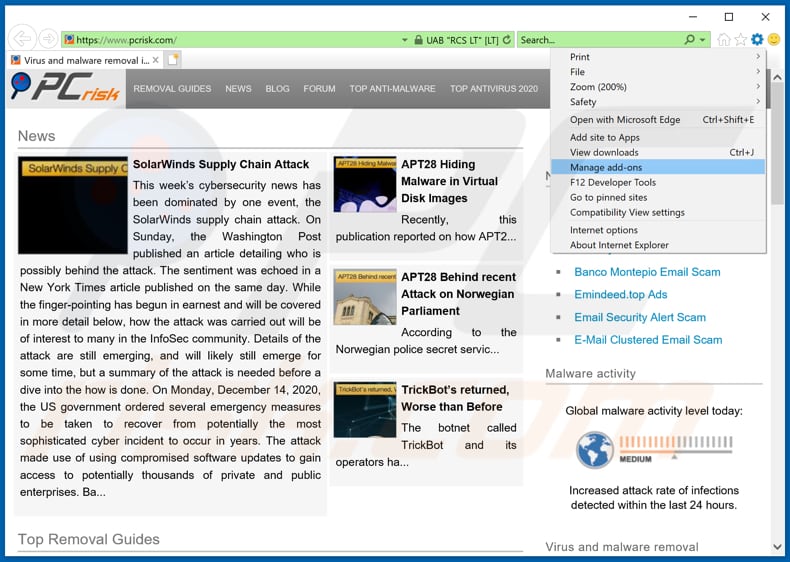
Fare clic sull'icona "ingranaggio"![]() (nell'angolo in alto a di Internet Explorer), selezionare "gestisci componenti aggiuntivi" e selezionare ogni programma sospetto recentemente installato e cliccare su "Rimuovi".
(nell'angolo in alto a di Internet Explorer), selezionare "gestisci componenti aggiuntivi" e selezionare ogni programma sospetto recentemente installato e cliccare su "Rimuovi".
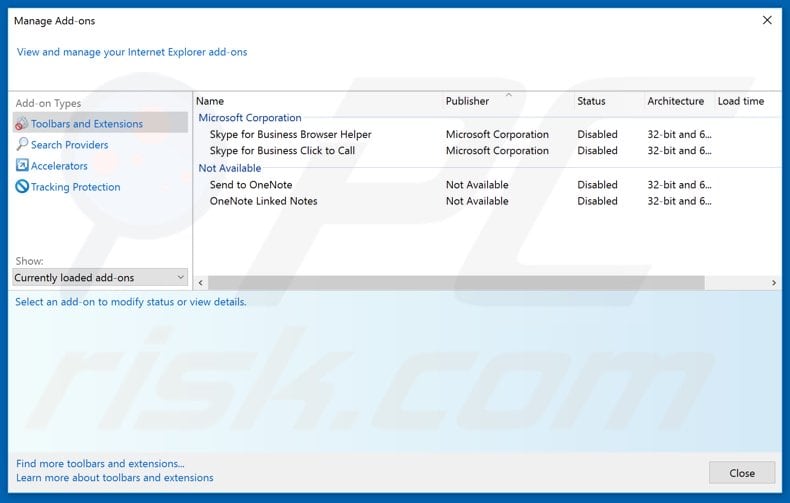
Metodo opzionale:
Se continui ad avere problemi con la rimozione di truffa del supporto tecnico pornographic alert, ripristinare le impostazioni di Internet Explorer di default.
Windows XP: Fare clic su Start, fare clic su Esegui, nel tipo di finestra inetcpl.cpl ha aperto Nella finestra aperta fare clic sulla scheda Avanzate, quindi fare clic su Ripristina.

Windows Vista e Windows 7: Fare clic sul logo di Windows, nella casella Tipo di ricerca start inetcpl.cpl e fare clic su Inserisci. Nella finestra aperta fare clic sulla scheda Avanzate, quindi fare clic su Ripristina.

Windows 8: Aprire Internet Explorer e fare clic sull'icona ingranaggio. Selezionare Opzioni Internet. Nella finestra aperta, selezionare la scheda Avanzate e fare clic sul pulsante Reset.

Nella finestra aperta, selezionare la scheda Avanzate

Fare clic sul pulsante Reset.

Confermare che si desidera ripristinare le impostazioni di Internet Explorer di default facendo clic sul pulsante Reset.

Sommario:
 Più comunemente gli adware o applicazioni potenzialmente indesiderate si infiltrano nel browser Internet dell'utente attraverso il download di software gratuiti. Si noti che la fonte più sicura per il download di software libero è il siti degli sviluppatori. Per evitare l'installazione di adware bisogna stare molto attenti durante il download e l'installazione di software libero. Quando si installa il programma gratuito già scaricato scegliere le opzioni di installazione personalizzata o avanzata - questo passo rivelerà tutte le applicazioni potenzialmente indesiderate che vengono installate insieme con il vostro programma gratuito scelto.
Più comunemente gli adware o applicazioni potenzialmente indesiderate si infiltrano nel browser Internet dell'utente attraverso il download di software gratuiti. Si noti che la fonte più sicura per il download di software libero è il siti degli sviluppatori. Per evitare l'installazione di adware bisogna stare molto attenti durante il download e l'installazione di software libero. Quando si installa il programma gratuito già scaricato scegliere le opzioni di installazione personalizzata o avanzata - questo passo rivelerà tutte le applicazioni potenzialmente indesiderate che vengono installate insieme con il vostro programma gratuito scelto.
Assistenza di rimozione:
Se si verificano problemi durante il tentativo di rimozione di truffa del supporto tecnico pornographic alert dal tuo computer, chiedere assistenza nel nostro forum rimozione malware.
Lascia un commento:
Se disponi di ulteriori informazioni su truffa del supporto tecnico pornographic alert o la sua rimozione ti invitiamo a condividere la tua conoscenza nella sezione commenti qui sotto.
Fonte: https://www.pcrisk.com/removal-guides/19793-pornographic-alert-pop-up-scam
Condividi:

Tomas Meskauskas
Esperto ricercatore nel campo della sicurezza, analista professionista di malware
Sono appassionato di sicurezza e tecnologia dei computer. Ho un'esperienza di oltre 10 anni di lavoro in varie aziende legate alla risoluzione di problemi tecnici del computer e alla sicurezza di Internet. Dal 2010 lavoro come autore ed editore per PCrisk. Seguimi su Twitter e LinkedIn per rimanere informato sulle ultime minacce alla sicurezza online.
Il portale di sicurezza PCrisk è offerto dalla società RCS LT.
I ricercatori nel campo della sicurezza hanno unito le forze per aiutare gli utenti di computer a conoscere le ultime minacce alla sicurezza online. Maggiori informazioni sull'azienda RCS LT.
Le nostre guide per la rimozione di malware sono gratuite. Tuttavia, se vuoi sostenerci, puoi inviarci una donazione.
DonazioneIl portale di sicurezza PCrisk è offerto dalla società RCS LT.
I ricercatori nel campo della sicurezza hanno unito le forze per aiutare gli utenti di computer a conoscere le ultime minacce alla sicurezza online. Maggiori informazioni sull'azienda RCS LT.
Le nostre guide per la rimozione di malware sono gratuite. Tuttavia, se vuoi sostenerci, puoi inviarci una donazione.
Donazione
▼ Mostra Discussione